Win10使用自带照片应用的聚焦效果让照片部分明亮起来
摘要:喜欢摄影的摄友都知道,拍照时焦距很重要,如果没调好焦距照片会模糊。Win10自带的照片软件能帮我们解决这一瑕疵,它的中间聚焦效果能够使照片部...
喜欢摄影的摄友都知道,拍照时焦距很重要,如果没调好焦距照片会模糊。Win10自带的照片软件能帮我们解决这一瑕疵,它的中间聚焦效果能够使照片部分明亮起来。
利用WIN10系统自带的照片软件打开你要编辑的照片

点击图片部分,显示出隐藏的工具栏,点击“编辑”命令
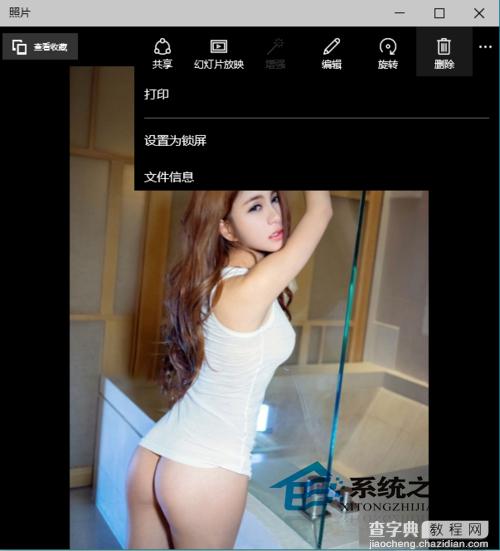
在WIN10自带照片软件编辑模式的左边点击“效果”,在“效果”命令里点击“选择性聚焦”


通过更改选择性聚焦的四个调节点来改变聚集形状,移动这圆的位置来选择聚焦的位置,圈外就变得模糊效果。
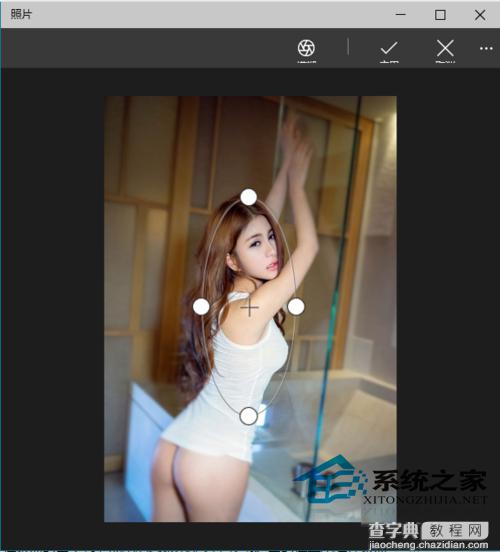
点击工具栏上的“应用”命令,再点击“另保存”或者“更新源文件”来保存图片
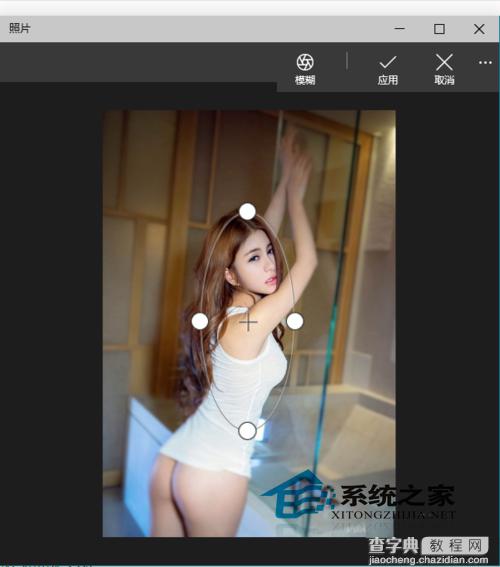

Win10系统的照片软件的效果选项里有聚焦功能,我们可以手动调节要聚焦的区域,区域外变模糊,反而烘托了聚焦区域内的鲜明效果,这样就使照片变得更加有个性。
【Win10使用自带照片应用的聚焦效果让照片部分明亮起来】相关文章:
★ win7下使用PS处理图片时出现图片打不开问题的解决方法
★ Win10正式版10586.663累积更新补丁KB3192441今日推送
★ win10系统使用APMserv时提示80端口被占用的解决方法
下一篇:
Win7系统怎么还原exe程序打开方式?
